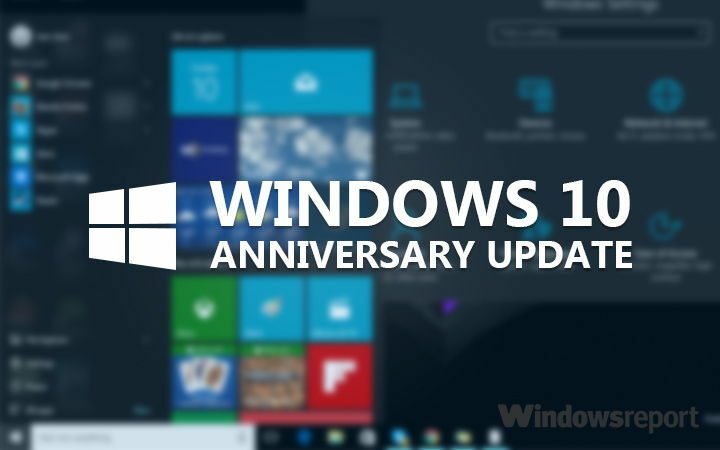Esperienza software e hardware che fa risparmiare tempo e aiuta 200 milioni di utenti ogni anno. Guidandoti con consigli pratici, notizie e suggerimenti per migliorare la tua vita tecnologica.
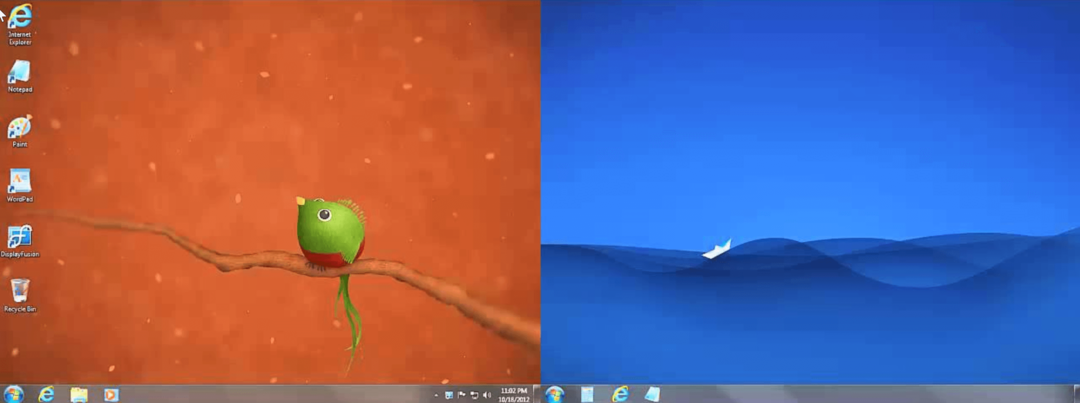
DisplayFusion renderà il lavoro con più finestre un gioco da ragazzi disponendole nel punto esatto in cui vorresti che fossero.
In effetti, può suddividere il display nella misura in cui ogni porzione avrà le proprie barre delle applicazioni, sfondi, funzioni e così via.
Ogni porzione funzionerà come il proprio display virtuale, consentendo quindi vere operazioni multitasking.
Caratteristiche:
- Barra delle applicazioni multi-monitor
- Controlli avanzati del monitor
- Supporto per eventi e trigger
⇒Ottieni DisplayFusion
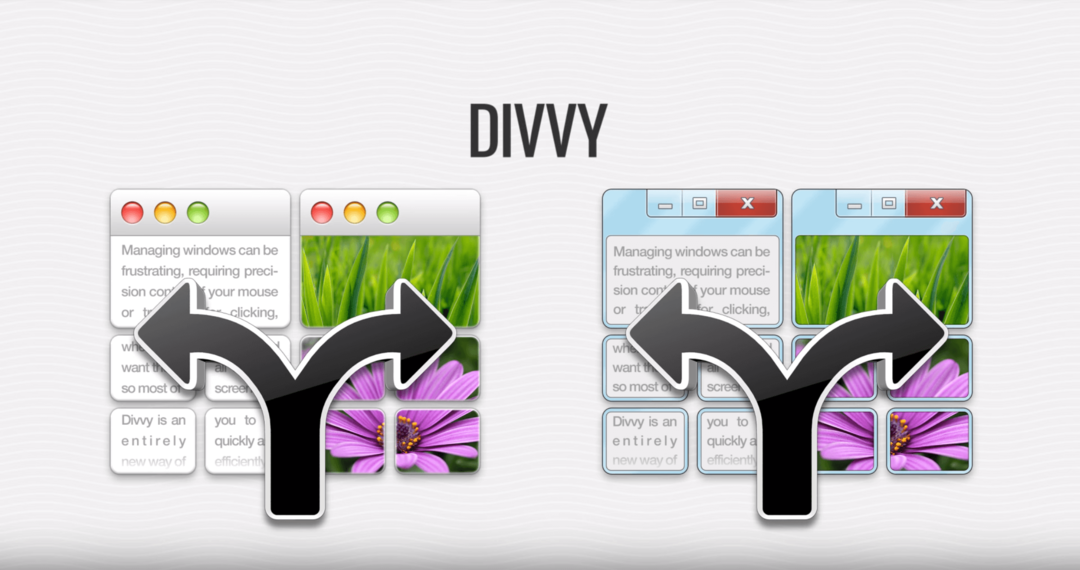
Usare il software Divvy è semplice come trascinare e rilasciare le finestre. Tutto quello che devi fare è dividere lo spazio disponibile sullo schermo nelle porzioni di cui hai bisogno.
Dopo averlo fatto, avvia le singole finestre seguite dal trascinamento di quelle nel punto più adatto a te. Le finestre si ridimensionano da sole e sei pronto per partire. E 'così semplice.
⇒Ottieni Divvy
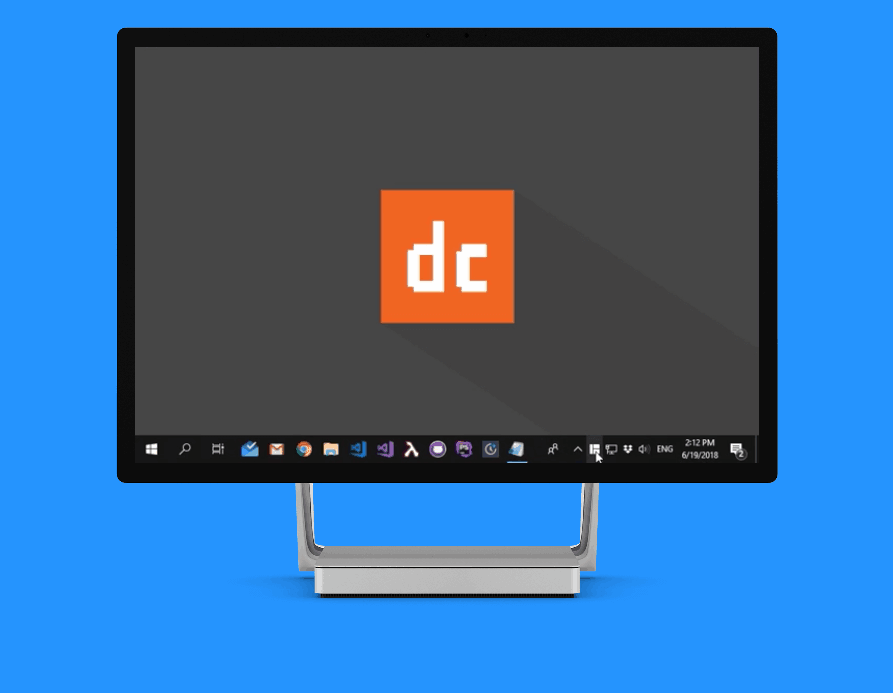
Se stai cercando un'applicazione potente in grado di dividere lo schermo, MaxTo è la scelta perfetta.
Devi solo dividere il monitor in regioni e trascinare le finestre in queste regioni e sei a posto.
Caratteristiche:
- Supporto desktop virtuale
- Possibilità di caricare e salvare diverse regioni.
- Possibilità di avviare più programmi contemporaneamente e organizzarli in regioni specifiche.
- Supporto della riga di comando per utenti esperti.
- Ampio supporto di scorciatoie.
⇒Ottieni MaxTo
Se i suggerimenti di cui sopra non hanno risolto il tuo problema, il tuo PC potrebbe riscontrare problemi Windows più profondi. Noi raccomandiamo scaricando questo strumento di riparazione del PC (valutato Ottimo su TrustPilot.com) per affrontarli facilmente. Dopo l'installazione, è sufficiente fare clic su Inizia scansione pulsante e quindi premere su Ripara tutto.
© Copyright Windows Report 2023. Non associato a Microsoft